随着移动办公的普及,华为笔记本电脑因其出色的性能和便捷性成为了许多用户的首选。然而,在使用过程中,遇到一些技术问题是在所难免的。特别是当我们需要在扣盖...
2025-04-30 10 电脑
随着现代科技的发展,电脑音箱已不仅仅满足于有线连接,蓝牙功能已成为许多用户期待的标配。通过蓝牙连接,您可以摆脱线路束缚,享受无线自由的音乐体验。电脑音箱的蓝牙功能如何设置呢?本文将为您详细介绍设置步骤,确保即便是电脑初学者也能轻松掌握。
在开始设置之前,确保您的电脑音箱具备蓝牙功能,同时电脑需要有蓝牙模块。接下来,请按以下步骤操作:
1.确保音箱处于待机状态,或按照音箱说明书中的指示开启蓝牙配对模式。
2.让电脑进入可以搜索蓝牙设备的状态。对于不同的操作系统,方法可能会有所不同。

Windows系统
1.在任务栏通知区域找到蓝牙图标,并确保蓝牙功能已经打开。如未打开,请右键点击,选择“开启蓝牙”。
2.打开“设置”>“设备”>“蓝牙和其他设备”。
3.点击“添加蓝牙或其他设备”,选择“蓝牙”。
4.此时,电脑会自动搜索附近的蓝牙设备。选择您的音箱名称进行配对。
macOS系统
1.点击屏幕左上角苹果菜单,选择“系统偏好设置”>“蓝牙”。
2.开启蓝牙,并设置为可被发现。
3.在列表中选择您的音箱进行配对。
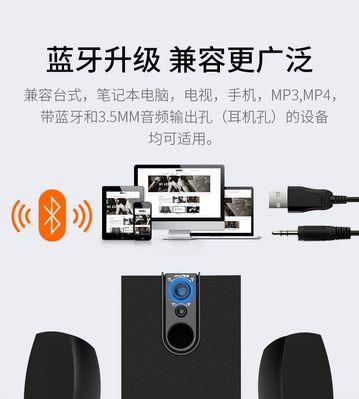
1.根据您的音箱型号和说明书,将音箱置于配对模式。许多音箱配有专用按钮,按下后指示灯会显示特定颜色或闪烁。
2.当电脑发现音箱后,在电脑上确认配对。
3.大多数情况下,音箱会自动和电脑建立连接。

如遇到连接问题,请尝试以下步骤:
1.检查音箱是否电量充足,或是否在配对距离范围内。
2.重启音箱,并再次尝试配对。
3.在电脑端重新启动蓝牙服务。
4.确认电脑和音箱的蓝牙模式是否兼容。
保持音箱固件更新:定期检查音箱厂商网站,下载最新的固件更新,以保证最佳的连接稳定性和功能体验。
避免干扰源:尽量减少音箱与电脑之间的物理障碍,并避免在强干扰源附近使用蓝牙音箱,如微波炉、无线路由器等。
了解电脑音频输出设置:在完成蓝牙音箱的连接后,确保电脑的音频输出设置已切换至蓝牙设备。
通过以上的详细步骤和故障排除方法,现在您应该能够顺利地将电脑音箱的蓝牙功能设置好了。蓝牙技术如今已经非常成熟,只要按照正确的步骤操作,连接过程是非常简单快捷的。希望这篇指南能帮助您在享受音乐、看电影或进行任何声音输出时,都能拥有更加愉悦的体验。
标签: 电脑
版权声明:本文内容由互联网用户自发贡献,该文观点仅代表作者本人。本站仅提供信息存储空间服务,不拥有所有权,不承担相关法律责任。如发现本站有涉嫌抄袭侵权/违法违规的内容, 请发送邮件至 3561739510@qq.com 举报,一经查实,本站将立刻删除。
相关文章

随着移动办公的普及,华为笔记本电脑因其出色的性能和便捷性成为了许多用户的首选。然而,在使用过程中,遇到一些技术问题是在所难免的。特别是当我们需要在扣盖...
2025-04-30 10 电脑

开篇核心突出:本文将细致讲解如何使用华为电脑d14的扩展坞。不仅提供简单易行的使用步骤,还将涵盖相关的背景信息及常见问题解答,旨在为华为电脑d14用户...
2025-04-30 9 电脑

在我们的日常生活中,笔记本电脑已经成为了我们工作和学习中不可或缺的工具之一。然而,笔记本电脑的电池使用时间毕竟有限,一款方便的电脑移动电源就显得尤为重...
2025-04-30 12 电脑

在使用华为电脑时,我们经常需要使用到F键来实现特定功能。在键盘上,F键通常指的是功能键(FunctionKeys),分布在键盘的最顶端,从F1到F12...
2025-04-30 13 电脑

在当今这个信息化快速发展的时代,电脑已经成为我们工作和生活中不可或缺的一部分。对于电脑用户来说,定期升级电脑配件是提高工作效率和游戏体验的重要手段。如...
2025-04-30 11 电脑

随着科技的快速发展,智能手机和电脑已成为我们日常生活中不可或缺的一部分。然而,随着这些设备的不断更新换代,随之而来的手机配件和电脑外壳废弃问题也日益严...
2025-04-29 14 电脑